AppleがmacOS 11 Big SurのTime Machin機能にAPFSフォーマットを採用しています。詳細は以下から。
![]()
Appleは現地時間2020年10月、新しいコントロールセンターやウィジェットを採用しデザインを刷新した「macOS 11 Big Sur」をリリースしましたが、このmacOS 11 Big SurではmacOSのバックアップ機能「Time Machine」のデフォルトフォーマットがHFS+からAPFS(Apple File System)フォーマットに変更されています。
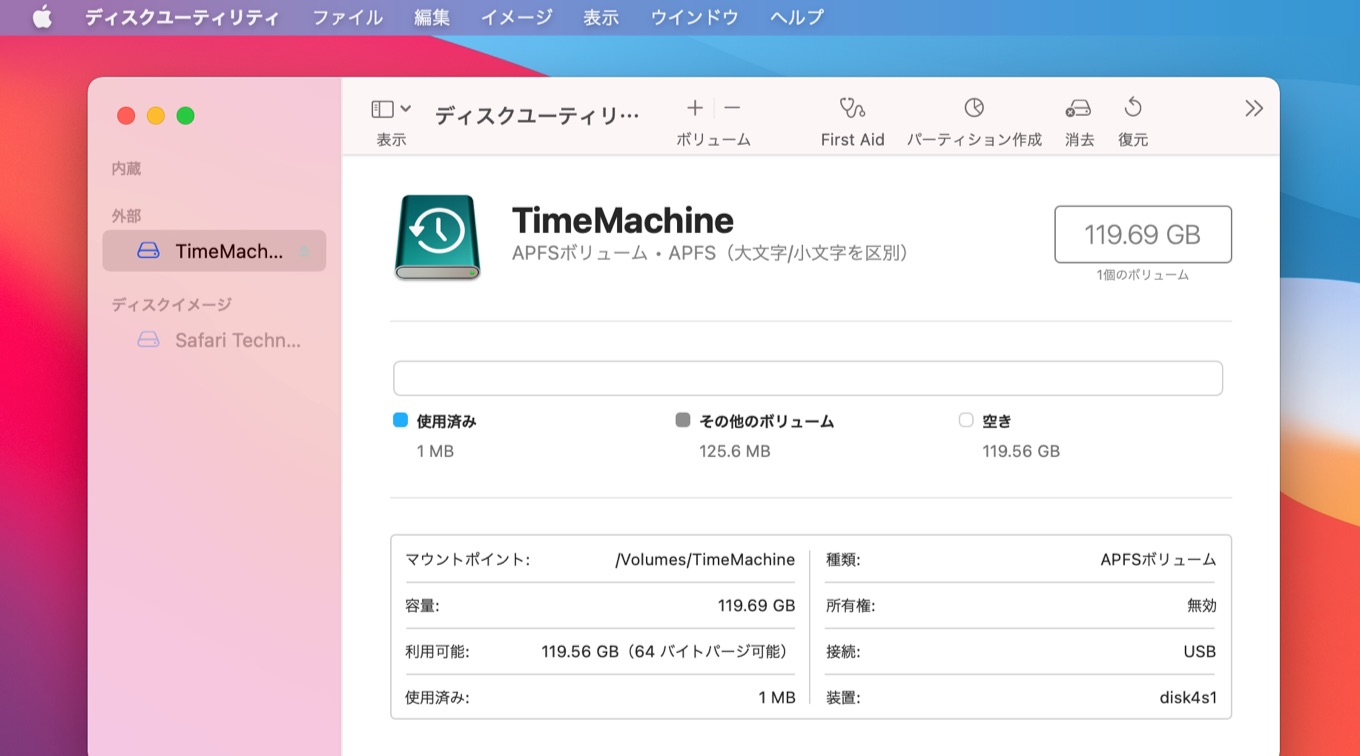
AppleはWWDC2016でSSDなどのFlashストレージのI/Oに最適化され、より高速でセキュアなAPFSフォーマットを発表し、2017年にリリースした「macOS 10.13 High Sierra」では、起動ボリュームを既存のHFS+からAPFSへ変更しましたが、Big Surでは起動ボリュームに加え、Time MachineボリュームもデフォルトでAPFSでフォーマットされます。
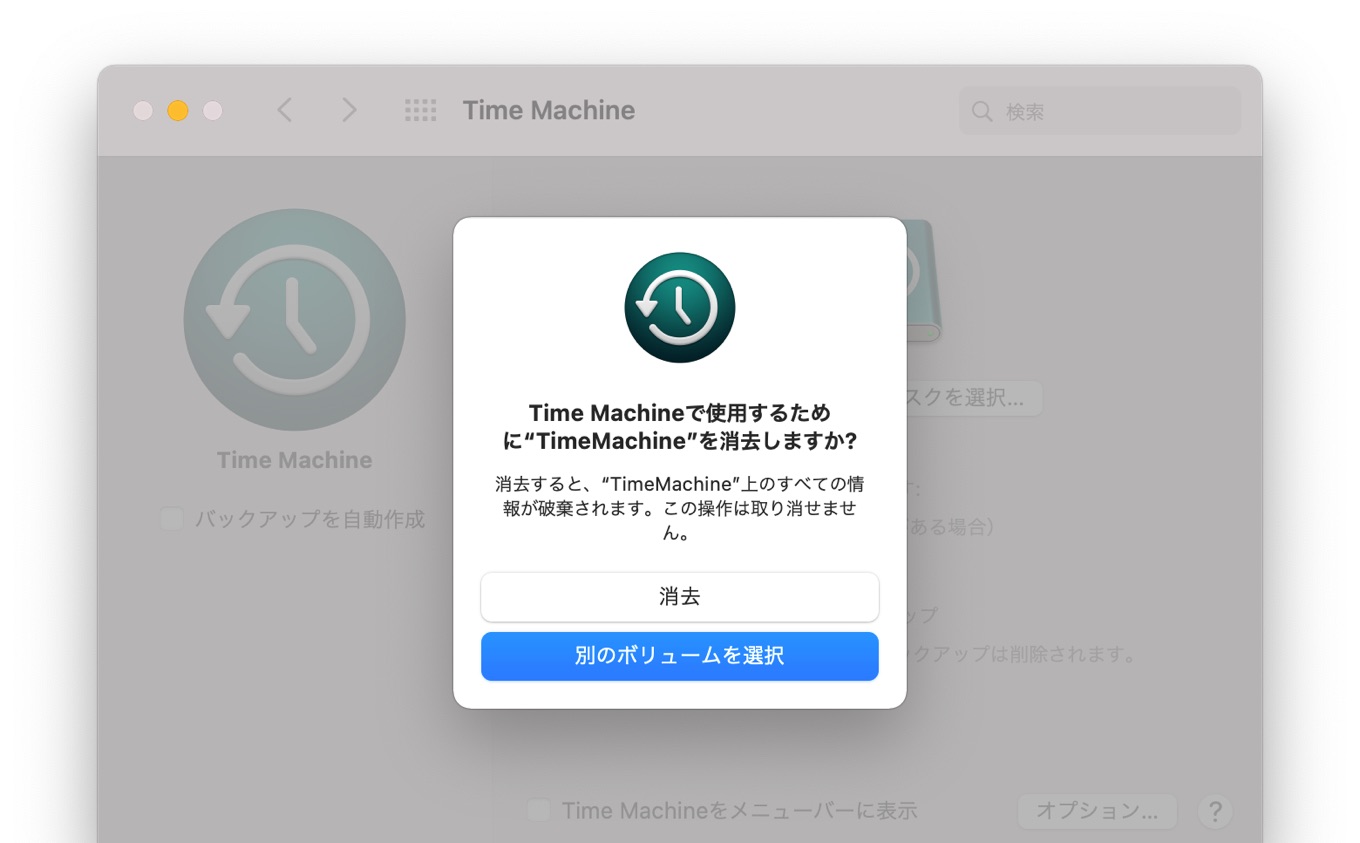
この変更はmacOS 11 Big Sur Beta 3からテストされており、AppleはBig Surでも引き続き既存のHFSフォーマットのTime Machineをサポートしているので、古いmacOSでフォーマット(HFS+)したTime Machineボリュームを接続しても利用できますが、
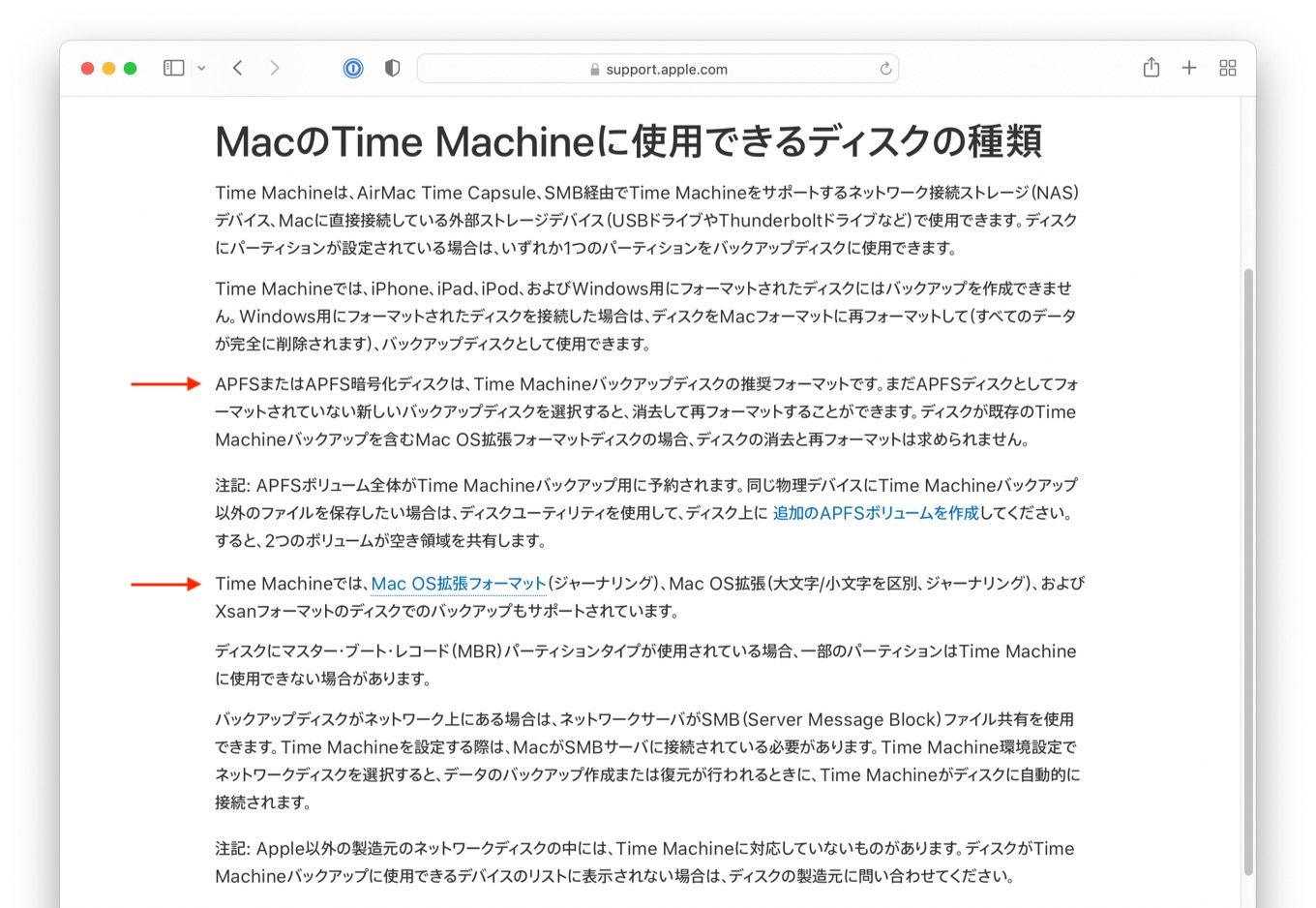
ディスクが既存のTime Machineバックアップを含むMac OS拡張フォーマットディスクの場合、ディスクの消去と再フォーマットは求められません。[…]Time Machineでは、Mac OS拡張フォーマット(ジャーナリング)、Mac OS拡張(大文字/小文字を区別、ジャーナリング)、およびXsanフォーマットのディスクでのバックアップもサポートされています。
MacのTime Machineに使用できるディスクの種類 – macOSユーザーガイド
あまりないケースだとは思いますが、新しいHDDやSSDをBig SurのMacに接続してTime Machineボリュームとして利用しようとするとAPFSでフォーマットされ、APFSに対応していない古いmacOSやWindowsではボリューム内の確認もできないので注意してください。
追記
また、AppleはAPFSフォーマットのTime Machineバックアップにより、macOS 11 Big Surで作成したTime MachineバックアップはBig Surより古いmacOS(例えばmacOS 10.15 Catalinaなど)を搭載したMacと互換性がないと明記しているので、macOSのダウングレードをお考えての方はマニュアルでバックアップを作成する必要があります。
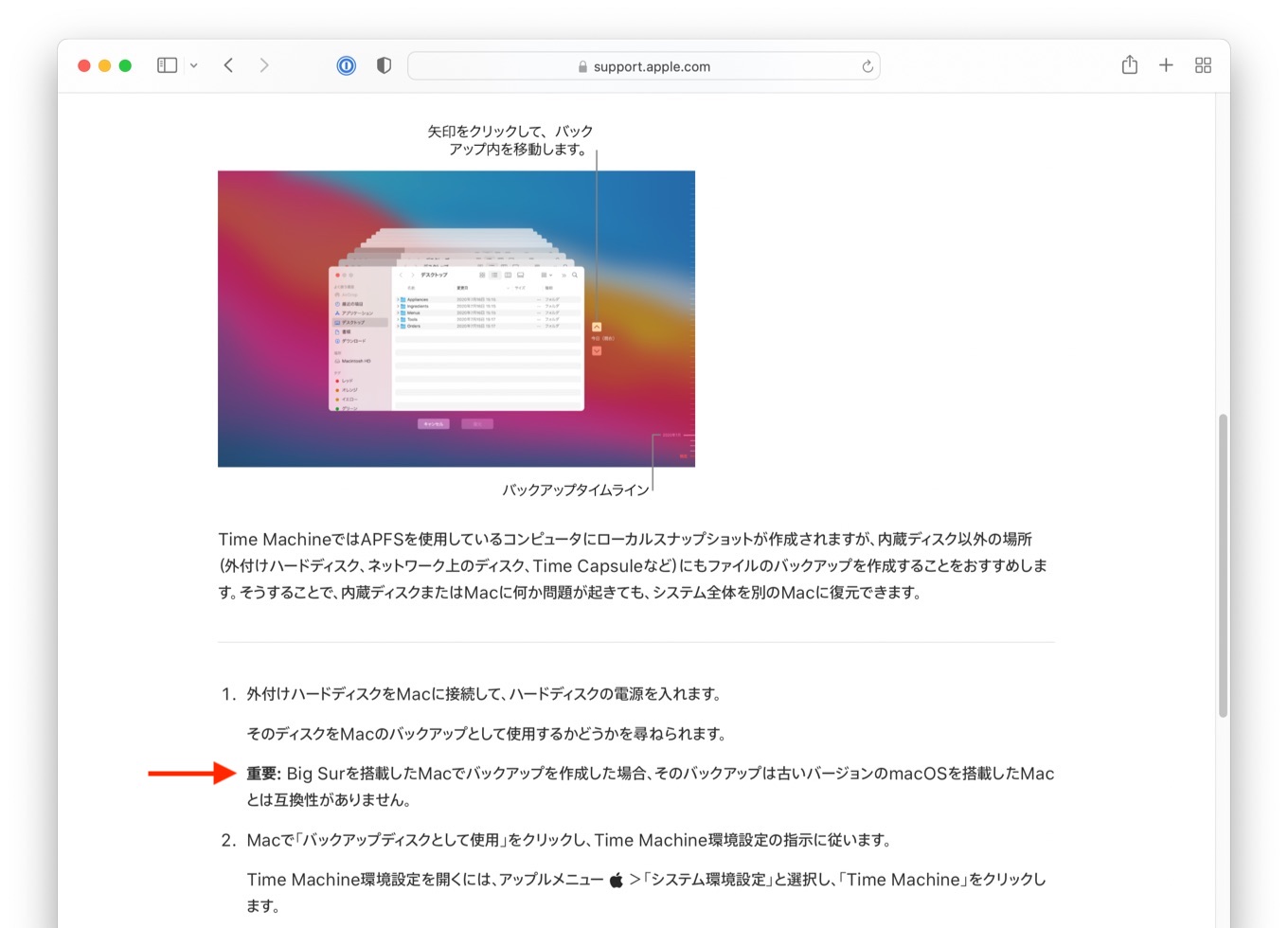
重要: Big Surを搭載したMacでバックアップを作成した場合、そのバックアップは古いバージョンのmacOSを搭載したMacとは互換性がありません。
MacでTime Machineを使ってファイルのバックアップを作成する – macOSユーザーガイド
- macOS 11 Big Surの新機能まとめ。 準備中
- MacBook Air (M1, 2020) 8GB RAM, 256GB SSD - Amazon.co.jp
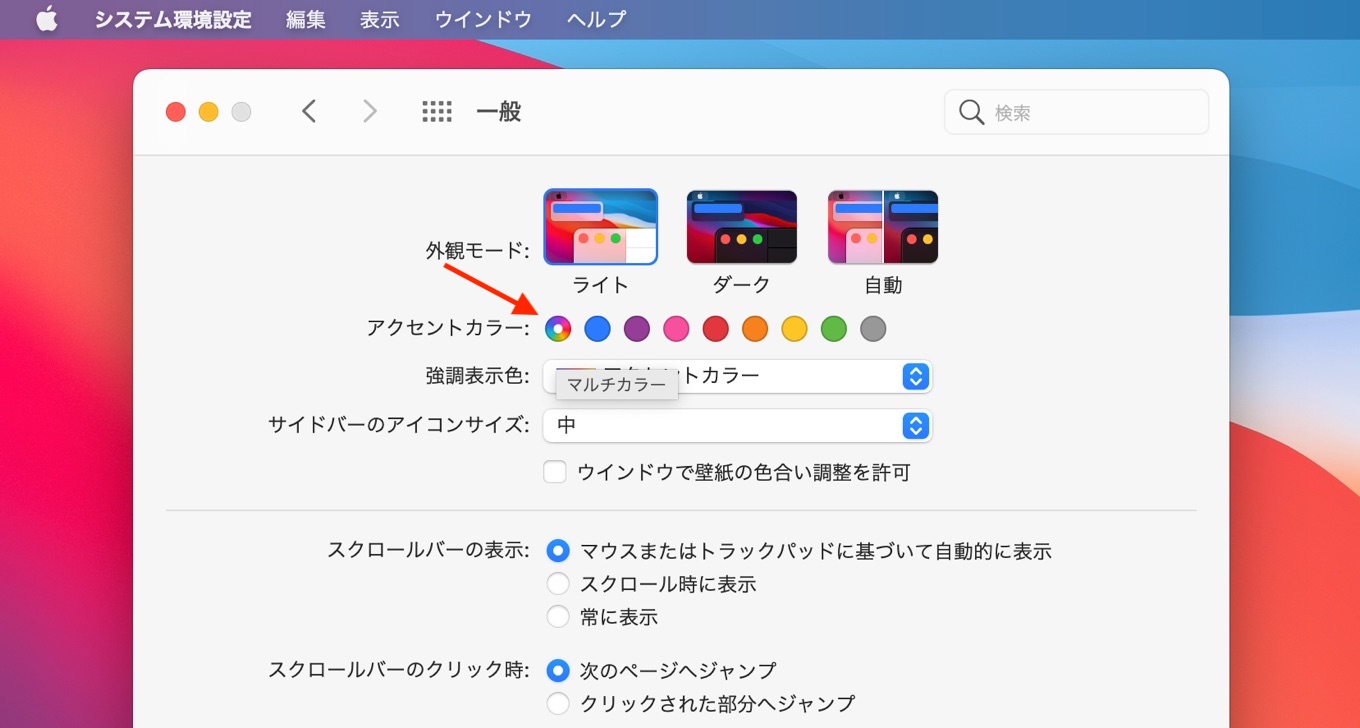
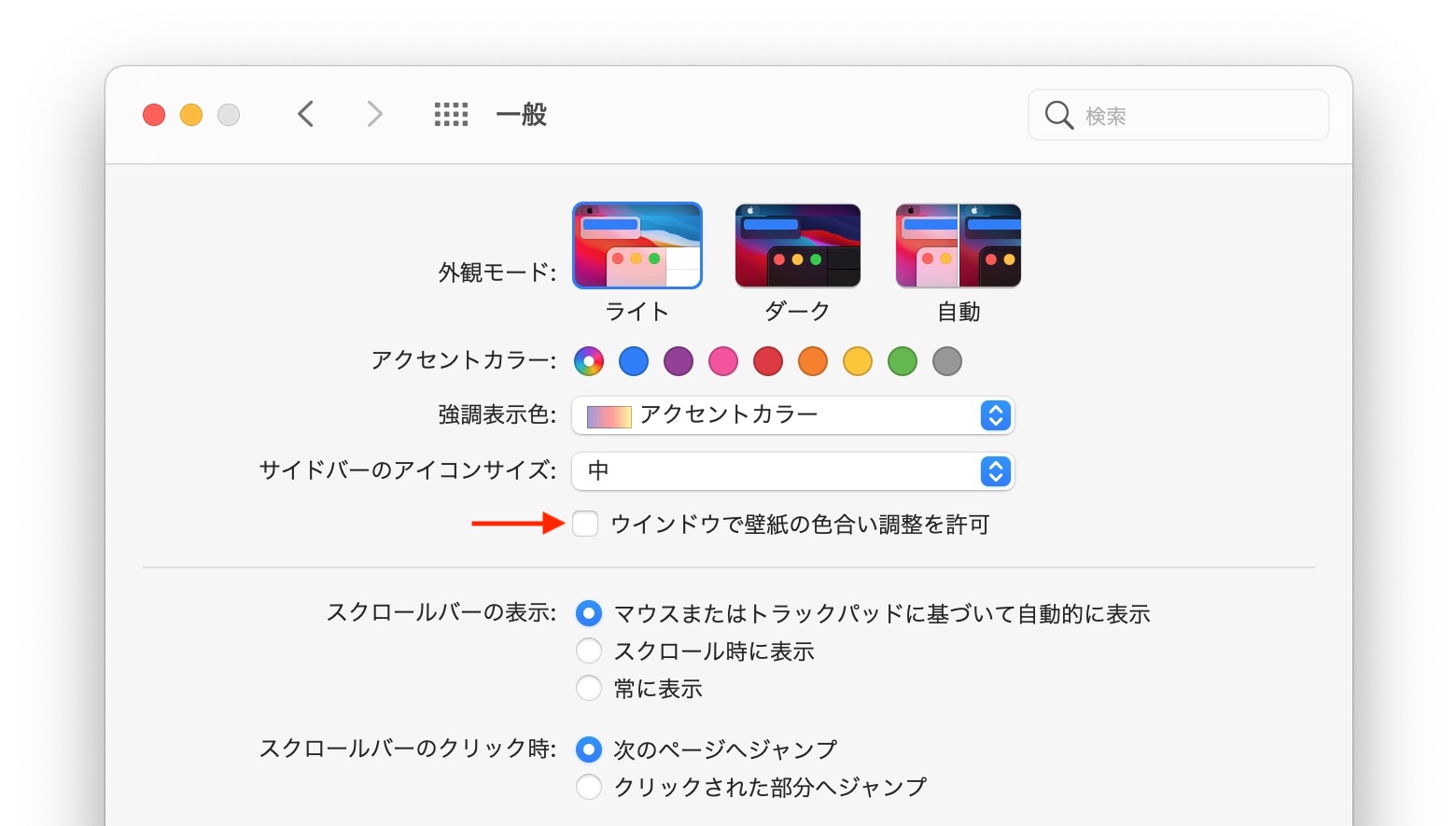
コメント
HFS+のを古いバックアップを消さず変換はできないのかな
Big SurのTime MachineではBGMまで鳴るのか